Windows 10のサポートが終了したのでWindows 11へアップするとしている方が多いと思います。
でも、古いPCでは、Windows 11をインストールできない場合があります。
本記事では、手持ちのPCにWindows 11をインストールできるかを確認する方法を紹介します。
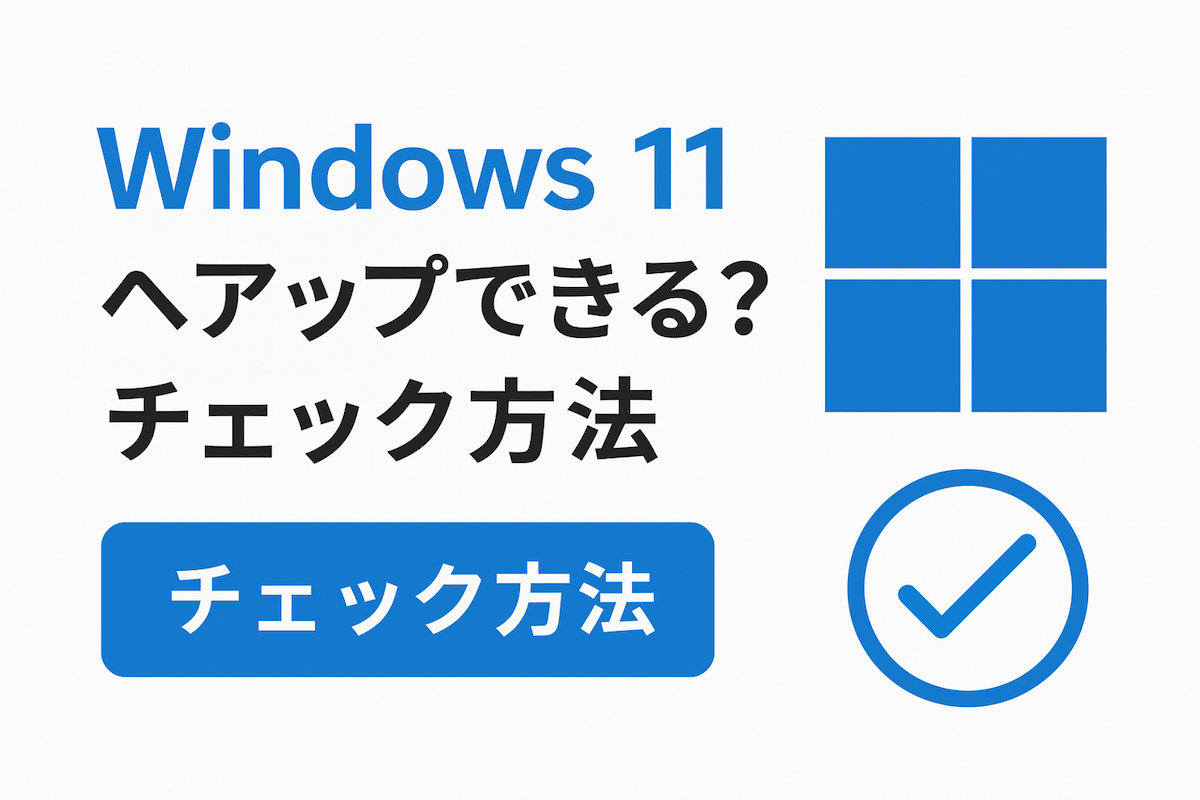
Windows 11へのアップグレード条件とは?
まずは、Windows 11を使うために必要な基本条件を見てみましょう。
Microsoftが発表しているシステム要件は以下のとおりです。
| 項目 | 要件 |
|---|---|
| プロセッサ(CPU) | 1GHz以上、2コア以上の64ビット対応CPU(Intel第8世代以降、AMD Ryzen 2000シリーズ以降など) |
| メモリ(RAM) | 4GB以上 |
| ストレージ | 64GB以上 |
| システムファームウェア | UEFI、セキュアブート対応 |
| TPM(セキュリティチップ) | バージョン2.0必須 |
| グラフィックス | DirectX 12以降対応 |
| ディスプレイ | 9インチ以上、解像度720p以上 |
| インターネット接続 | Microsoftアカウントでのログインに必須 |
これらの条件をすべて満たす必要があります。特に注意したいのが「TPM 2.0」と「セキュアブート」の2つ。
古いPCでは、この2項目が原因でインストールできないケースが多く見られます。
2. 「PC 正常性チェック アプリ」で確認する方法
Windows 11に対応しているかを調べるには、Microsoftが提供している「PC 正常性チェック アプリ(PC Health Check)」を使うのが最も確実です。
手順
- Microsoft公式サイトから「PC 正常性チェック アプリ」をダウンロード
👉 Microsoft公式サイト(Windows 11の準備) - ダウンロードした「WindowsPCHealthCheckSetup.msi」を実行
- アプリを開き、「Windows 11 の準備ができているか確認する」をクリック
- 数秒後に結果が表示されます
もし「このPCはWindows 11のシステム要件を満たしています」と表示されたら、そのままアップグレード可能です。
一方、「要件を満たしていません」と出た場合でも、詳細ボタンをクリックすると不足項目が分かります。
TPMやセキュアブートが無効の場合の確認方法
結果に「TPM 2.0が有効になっていません」「セキュアブートが無効です」と出た場合、BIOS設定を確認しましょう。
TPM(またはPTT/fTPM)の有効化方法
- パソコンの電源を入れた直後に [F2] または [Delete] を押してBIOS画面を開く
- 「Security(セキュリティ)」または「Advanced(詳細)」メニューを探す
- 「TPM」「PTT」「fTPM」という項目を Enabled(有効) にする
- 保存して再起動
セキュアブートの有効化方法
- BIOS画面で「Boot(起動)」または「Security(セキュリティ)」メニューへ
- 「Secure Boot」を Enabled に設定
- 保存して再起動
再度「PC 正常性チェック」を実行してみましょう。条件を満たしていれば「アップグレード可能」に変わるはずです。
Windows Updateで確認する方法
実は、Windows 10の設定からもアップグレード可否を確認できます。
手順
- 「スタート」→「設定」→「更新とセキュリティ」→「Windows Update」を開く
- 「Windows 11 へのアップグレードの準備ができました」と表示されていればOK
- 表示されない場合は、ハードウェアが非対応の可能性があります
Windows 11にアップできない場合の選択肢
要件を満たしていないPCでは、無理にインストールするよりも現状維持または買い替えがおすすめです。
方法①:Windows 10をそのまま使う
Microsoftは2025年10月14日でWindows 10をサポート終了。
セキュリティ更新も続くため、今すぐ無理に切り替える必要はありません。
方法②:対応PCに買い替える
もし新しい機能(CopilotなどAI機能)を使いたい場合は、Windows 11プリインストールPCへの買い替えも検討しましょう。
最近は10万円以下でも高性能なモデルが増えています。
まとめ:まずは公式ツールでチェック!
| 確認方法 | 難易度 | 特徴 |
|---|---|---|
| PC 正常性チェック アプリ | ★☆☆(簡単) | 最も確実に判定可能 |
| Windows Update | ★☆☆ | 簡単に確認できるが表示されない場合あり |
| BIOS設定確認 | ★★☆ | 手動設定が必要だが問題の解決に有効 |
✅ 結論
- Windows 11へアップできるかどうかは「PC 正常性チェック アプリ」で確認できる
- 「TPM 2.0」「セキュアブート」が有効でないとアップできない
- アップできない場合もWindows 10のまま使う。



コメント